.bat文件怎么创建?bat格式是批处理文件,用于快速运行一些命令,有着方便快捷,功能强大,是我们出行居家必备的一个文件!那么这个bat格式文件是如何生成的呢?在本文中winwin7小编给大家简单的分享一下在win10系统中创建bat格式文件的方法吧!
制作bat批处理文件的方法:
1、首先我们可以在桌面上单击右键,选择【新建】--【文本文档】;
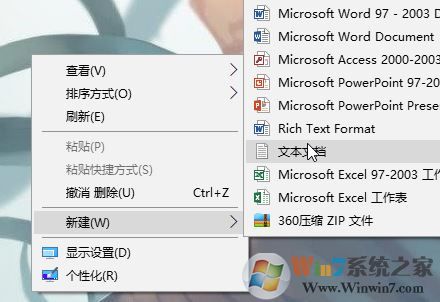
2、打开刚创建的新建文本文档,然后我们将需要运行的批处理代码粘贴到文本文档中:
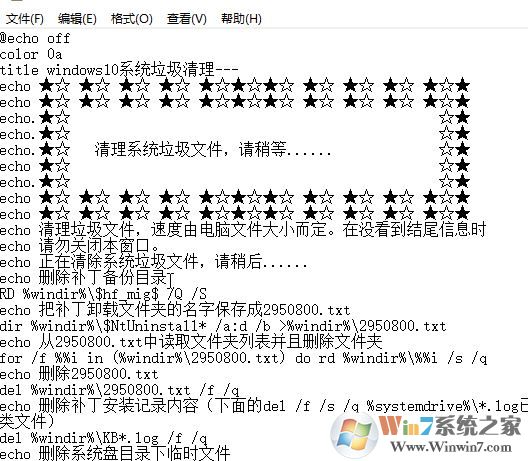
3、接着点击菜单栏中的【文件】--【另存为】;
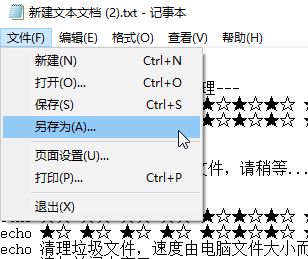
4、在另存界面将保存类型修改为【所有文件(*.*)】;
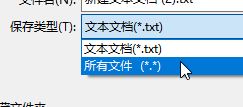
5、然后我们在文件名一栏输入文件名,只需以为.bat 结尾即可,前面的名字随便取都没事,然后点击保存按钮即可得到 bat格式文件。
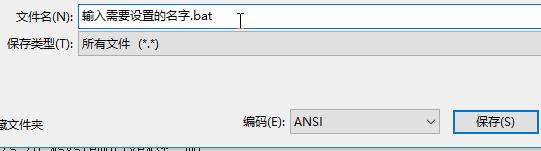
以上便是winwin7小编给大家分享的关于.bat格式文件桌面创建的详细操作方法!
相关文章:
Win10系统csv格式文件转换为excel xlsx文件的方法
Win10 ESD格式镜像要怎么安装?ESD系统安装步骤